Downgrade von iOS 26 auf iOS 18: Was du wissen musst
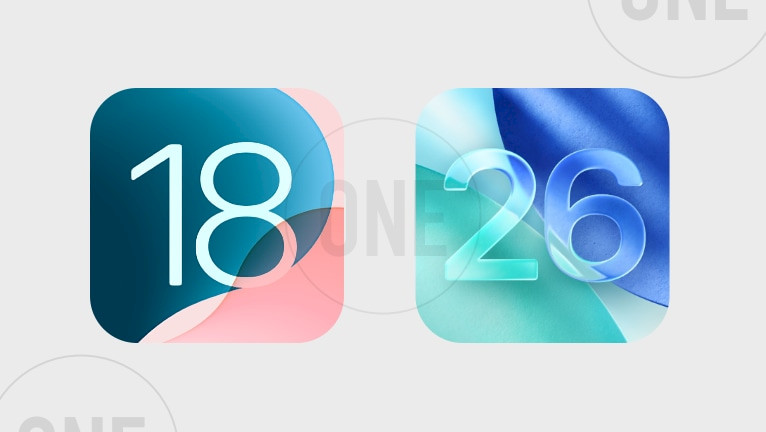
Wenn du auf iOS 26 Beta aktualisiert hast und zu iOS 18 zurückkehren willst, ist die Wahrheit ganz einfach: Ohne Computer geht es nicht. Es gibt keine mobile App, keine Abkürzung und keine drahtlose Methode, die funktioniert. Um ein Downgrade durchzuführen, brauchst du einen Mac oder PC, und selbst dann nur, wenn Apple iOS 18 noch signiert. Ohne einen Computer gibt es keine Möglichkeit, zu iOS 18 zurückzukehren - es ist einfach nicht möglich.
Kannst du ein Downgrade von iOS 26 Beta auf iOS 18 ohne einen PC durchführen?
Die kurze Antwort lautet: Nein - du kannst nicht von iOS 26 Beta auf iOS 18 zurückgehen, ohne einen Computer zu benutzen. Egal, was manche Websites oder Videos behaupten, es gibt einfach keine funktionierende Methode für ein Downgrade, ohne dein Gerät an einen Mac oder PC anzuschließen.
Hier ist der Grund dafür. Apple hat den Downgrade-Prozess so gestaltet, dass er über den Wiederherstellungsmodus läuft, der nur mit einem Computer zugänglich ist. Egal, ob du den Finder unter macOS, iTunes unter Windows oder die Apple Devices App verwendest, es ist die einzige Möglichkeit, die Beta zu löschen und eine saubere Version von iOS 18 zu installieren.
Manche Leute denken, dass das Entfernen des Beta-Profils in den Einstellungen ausreicht, aber das verhindert nur, dass neue Beta-Updates eintreffen. Die Systemversion, die du gerade verwendest, wird dadurch nicht geändert.
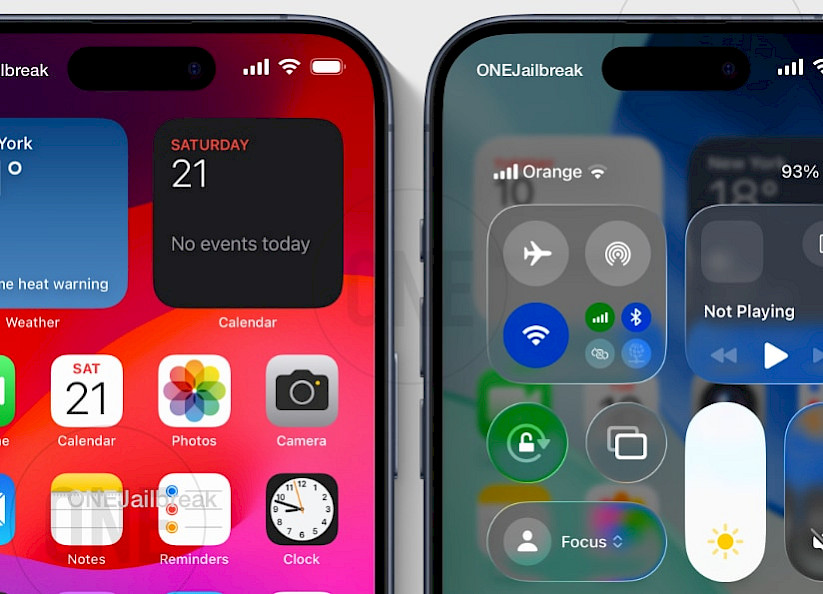
Auch Tools, die mit einem Downgrade ohne iTunes werben, wie ReiBoot oder 3uTools, müssen immer noch auf einem Computer installiert und ausgeführt werden. Sie vermeiden lediglich die Verwendung von iTunes - aber sie heben die Computeranforderung nicht auf.
Alle so genannten "computerlosen" Methoden, die im Internet kursieren, wie das Bearbeiten von Backups oder die Verwendung von Drittanbieter-Apps, sind entweder gefälscht, extrem riskant oder schlichtweg gefährlich. Diese Tricks bringen dich nicht zurück zu iOS 18 und können sogar dazu führen, dass dein Gerät abstürzt oder in einer Bootschleife stecken bleibt.
Und wenn du vorhast, nach dem Downgrade ein Backup von iOS 26 wiederherzustellen, wird das leider auch nicht funktionieren. Backups von einer neueren Version können nicht auf einer älteren Version wiederhergestellt werden. Du brauchst ein Backup von vor der Installation der Beta-Version, und um das wiederherzustellen, brauchst du immer noch einen Computer.
Informationen: Kurz gesagt: Ein Downgrade von iOS 26 auf iOS 18 ist ohne einen Computer zu 100% unmöglich.
Was du vor dem Downgrade von iOS 26 brauchst
Bevor du mit dem Downgrade beginnst, musst du ein paar Dinge vorbereiten - sonst funktioniert es einfach nicht. Erstens musst du Zugang zu einem Computer haben, entweder einem Mac oder einem Windows-PC. Das gesamte Downgrade hängt von der Verwendung des Wiederherstellungsmodus ab, und das ist nur möglich, wenn dein Gerät mit einem Computer verbunden ist.
Bevor du beginnst, solltest du sicherstellen, dass du alle folgenden Voraussetzungen erfüllst:
Einen Computer (zwingend erforderlich)
- Mac: macOS Catalina (10.15) oder höher.
- Windows PC: Windows 10/11 mit installiertem iTunes oder der Apple Devices App.
- Hinweis: Das Downgraden erfordert den Wiederherstellungsmodus, der nur über den Computer funktioniert.
Ein funktionierendes Kabel
- Lightning-Kabel für das iPhone 14 oder früher.
- USB-C-Kabel für das iPhone 15 oder neuer.
Richtige Software auf deinem Computer
- Mac: Verwende den Finder (macOS Catalina+).
- Windows: iTunes (Windows 10) aus dem Microsoft Store.
- Apple Devices App (Windows 11).
Ein kompatibles iCloud/iTunes-Backup
- Es muss ein Backup sein, das vor der Installation von iOS 26 beta erstellt wurde.
- Backups, die mit iOS 26 erstellt wurden, können nicht auf iOS 18 wiederhergestellt werden.
Bestätigung, dass iOS 18 noch signiert ist
- Überprüfe den Signierstatus unter ONE Jailbreak.
- Wenn Apple iOS 18 nicht signiert, ist ein Downgrade nicht möglich, auch nicht mit einem Computer.
Signiert Apple iOS 18 noch?
Um den Signierungsstatus in Echtzeit zu überprüfen, verwende das ONE Jailbreak iOS Signing Status Tool. Es überwacht die Signierserver (TSS) von Apple und wird alle paar Minuten aktualisiert. Du kannst dein spezifisches iPhone- oder iPad-Modell eingeben und sofort sehen, ob iOS 18 (oder ein bestimmtes Build) noch zur Installation offen ist. Die Seite bietet auch direkte Links zum Herunterladen der passenden IPSW-Dateien, die auf den Apple-Servern gehostet werden - praktisch, um das richtige Wiederherstellungsimage manuell herunterzuladen.
Das ist wichtig, weil Apple in der Regel die Signierung älterer iOS-Versionen kurz nach der Veröffentlichung einer neueren Version einstellt - oft innerhalb von ein oder zwei Wochen. Sobald das passiert, ist ein Downgrade unmöglich, egal welchen Computer oder welches Tool du benutzt. Wenn es heißt, dass iOS 18 nicht mehr signiert ist, gibt es keinen Weg zurück - auch nicht im Wiederherstellungsmodus auf einem Computer.
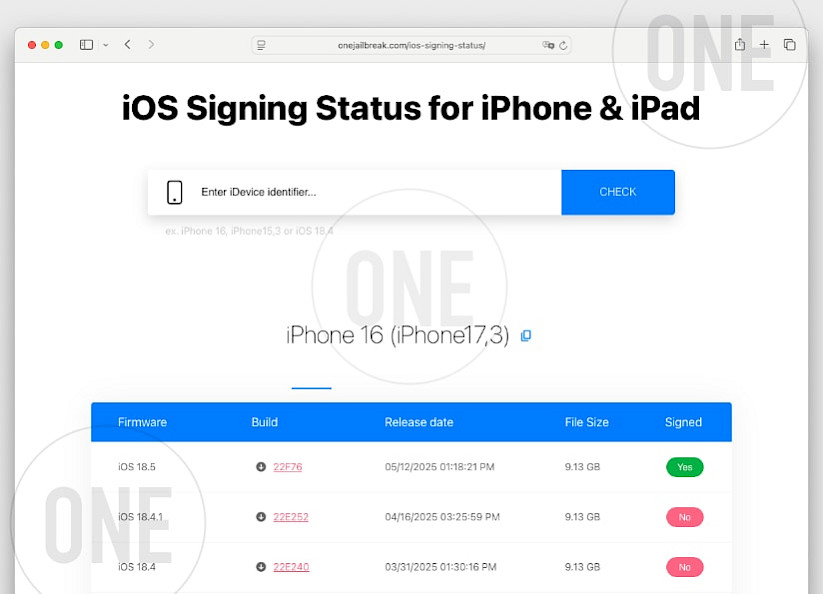
Informationen: Du kannst nur dann ein Downgrade durchführen, wenn Apple iOS 18 noch signiert. Das kannst du mit unserem ONE Jailbreak's Signing Status Tool in Echtzeit überprüfen.
Was du tun kannst, wenn du das Signierungsfenster verpasst hast
Apple erlaubt nur Downgrades auf iOS-Versionen, die noch auf seinen Servern signiert werden. Sobald iOS 18 nicht mehr signiert wird, ist es unmöglich, es zu installieren oder herunterzustufen, egal welche Tools oder Methoden du ausprobierst. Wenn du also das Signierungsfenster verpasst hast, kannst du nicht mehr von iOS 26 Beta auf iOS 18 zurückkehren.
Die gute Nachricht: Solange iOS 26 noch in der Beta-Phase ist, hält Apple iOS 18 für Downgrades bereit. So haben die Nutzer/innen die Möglichkeit, bei Bedarf während der Beta-Testphase zurück zu wechseln. Aber sobald iOS 26 offiziell veröffentlicht wird, stellt Apple normalerweise kurz darauf die Signierung von iOS 18 ein. Danach hast du nur noch die Möglichkeit, auf iOS 26 zu bleiben oder auf die neueste offizielle iOS-Version zu aktualisieren.
Wenn du dich außerhalb des Signierfensters befindest, kann dein Gerät nur noch auf das aktuelle signierte iOS aktualisiert werden oder auf der Beta-Version bleiben. Ein Downgrading ist dann nicht mehr möglich. In diesem Fall ist es am sichersten, auf die offizielle Veröffentlichung zu warten und dein Gerät mit stabiler Software auf dem neuesten Stand zu halten.
Downgrade von iOS 26 Beta auf iOS 18 mit einem Computer
Für das Downgrade von iOS 26 Beta auf iOS 18 brauchst du einen Computer, aber die Schritte sind ganz einfach. Du musst keine kostenpflichtigen Tools wie ReiBoot oder UltFone verwenden, um iOS auf die vorherige Version zu downgraden.
Befolge diese einfache Liste, um es sicher zu erledigen:
Schritt 1. Prüfe mit dem ONE Jailbreak iOS Signing Status Tool, ob iOS 18 noch signiert ist. Du kannst kein Downgrade durchführen, wenn Apple es nicht mehr signiert.
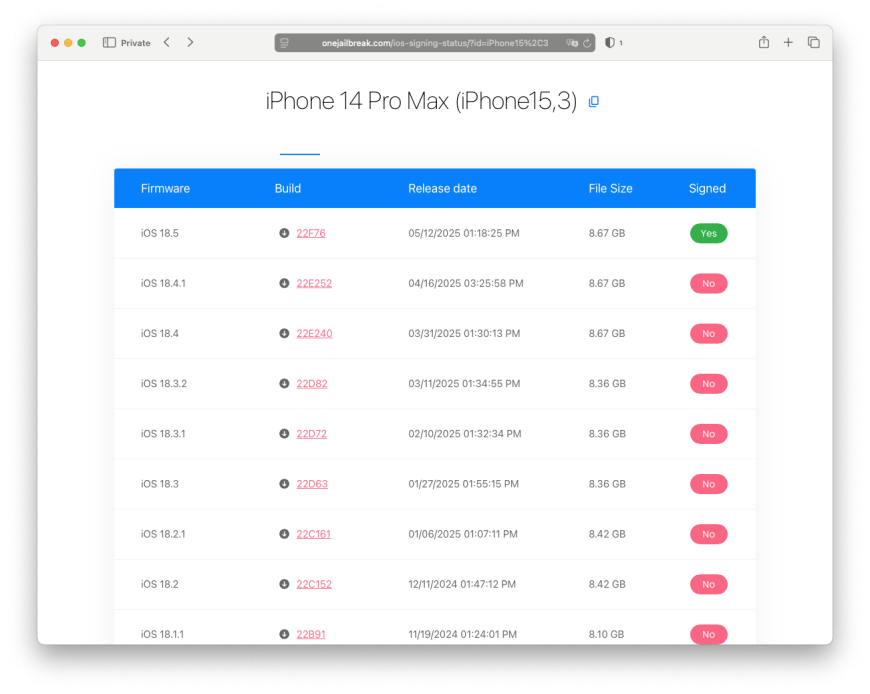
Schritt 2. Lade die richtige iOS 18 IPSW-Datei für dein iPhone- oder iPad-Modell von der gleichen Seiteherunter.
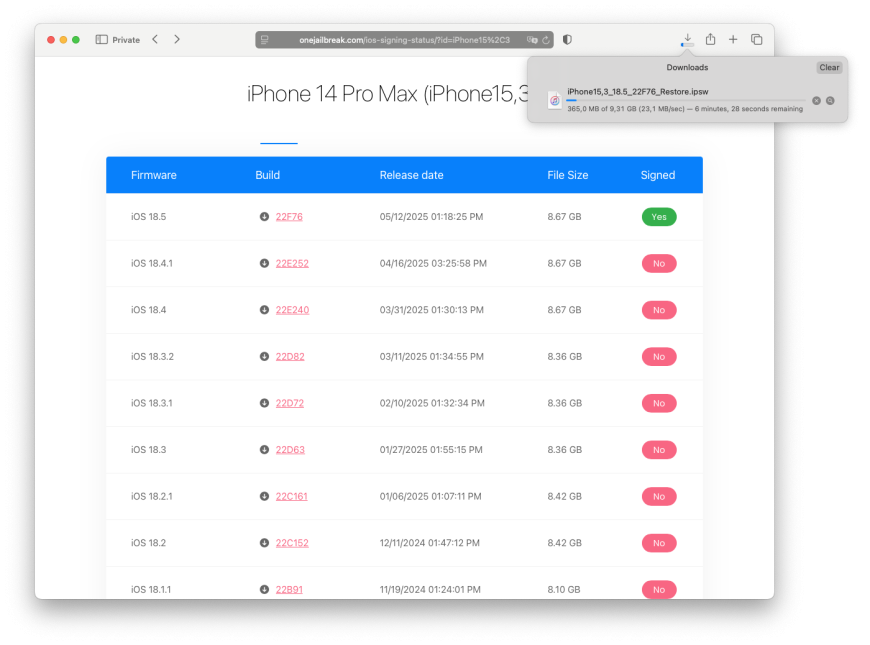
Schritt 3. Verbinde dein iPhone mit einem Lightning- oder USB-C-Kabelmit deinem Computer.
Schritt 4. Öffne den Finder auf dem Mac oder die iTunes/Apple Devices App auf Windows.
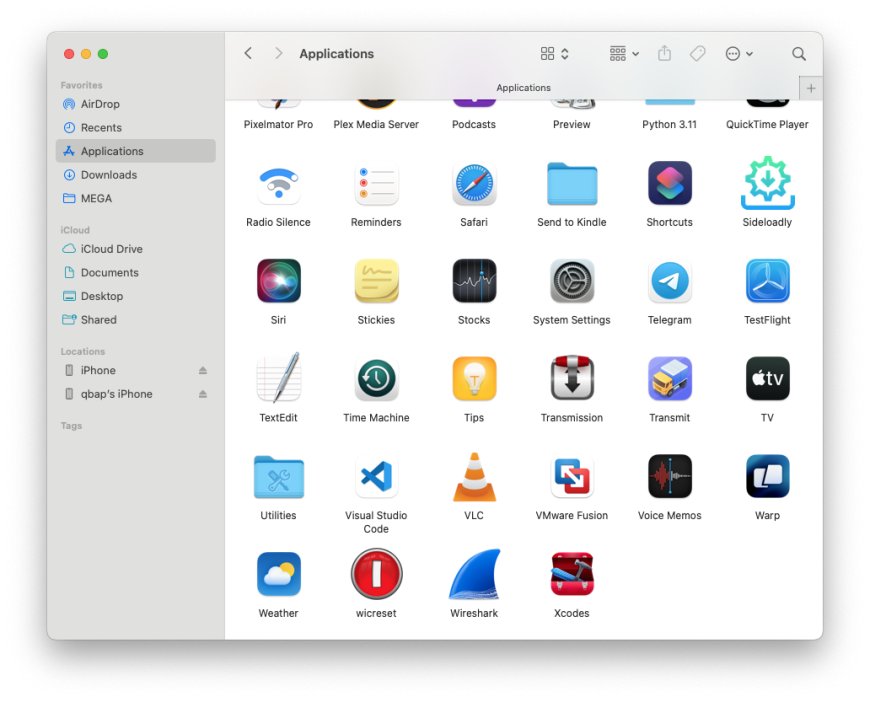
Schritt 5. Versetze dein iPhone in den Wiederherstellungsmodus:
- Die genaue Tastenbelegung hängt von deinem Modell ab.
- Halte die erforderlichen Tasten gedrückt, bis der Wiederherstellungsbildschirm erscheint.
- Wenn du dir unsicher bist, schau in der offiziellen Anleitung von Apple für dein Gerät nach.
Schritt 6. Wenn dein Computer das Gerät im Wiederherstellungsmodus erkennt,
- Find My muss ausgeschaltet werden, bevor "iPhone" wiederhergestellt werden kann.
- Halte die Optionstaste (Mac) oder die Umschalttaste (Windows) gedrückt.
- Klicke dann auf Wiederherstellen.
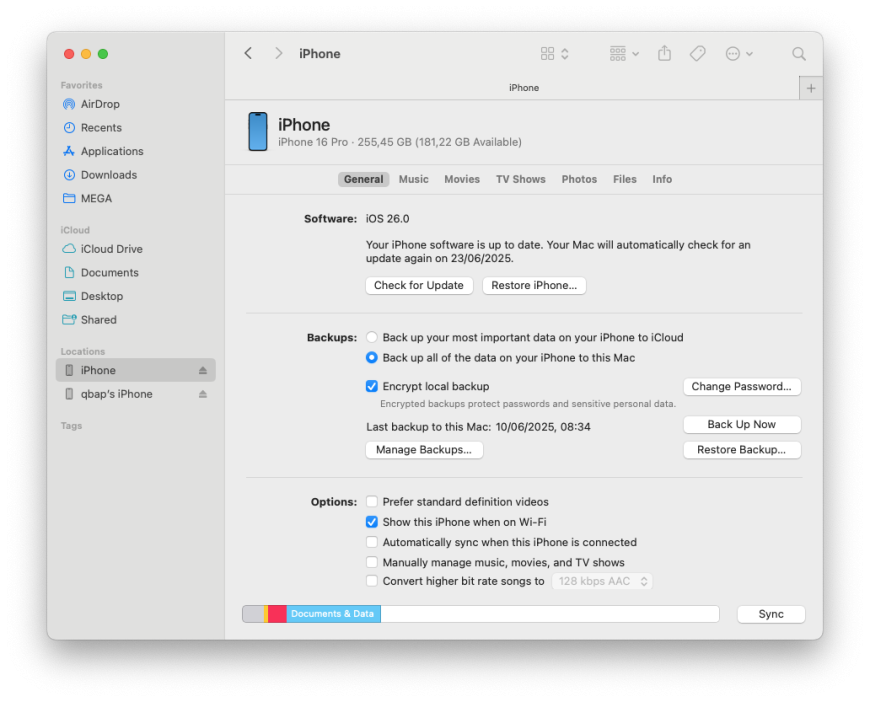
Schritt 7. Wähle die IPSW-Datei aus, die du zuvor heruntergeladen hast, und starte die Wiederherstellung.
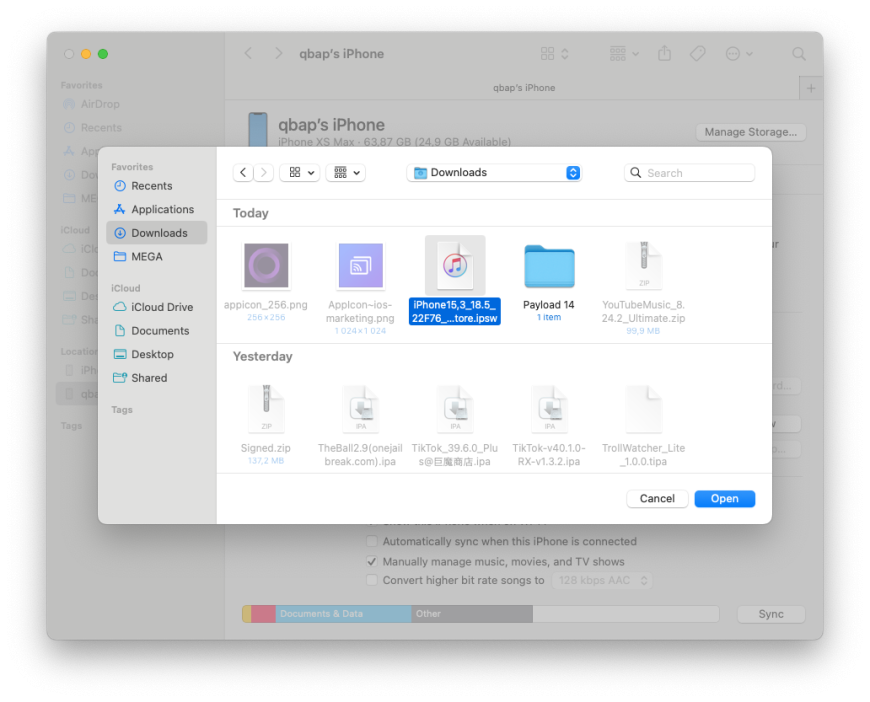
Schritt 8. Warte, bis der Vorgang abgeschlossen ist. Dein iPhone wird gelöscht und iOS 18 neu installiert.

Schritt 9. Nach der Wiederherstellung richtest du dein iPhone ein und stellst es von einem iOS 18 Backup wieder her, falls du eines hast.
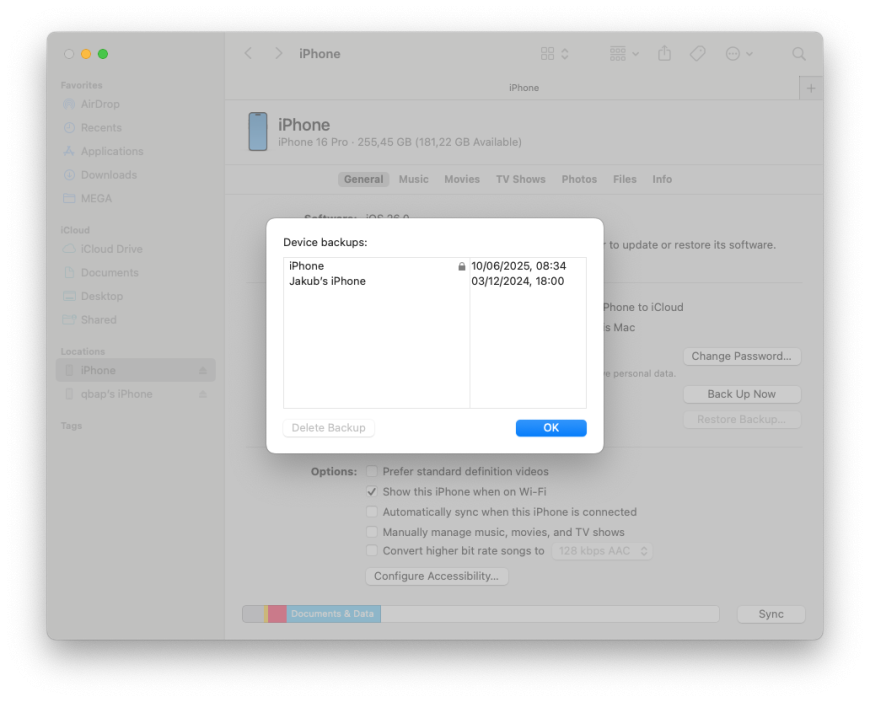
Was passiert mit deinen Daten, wenn du ein Downgrade durchführst?
Wenn du ein Downgrade von iOS 26 Beta auf iOS 18 durchführst, wird dein iPhone während des Wiederherstellungsprozesses komplett gelöscht. Das heißt, alle deine Apps, Einstellungen, Fotos und Dateien werden gelöscht. Es ist nicht wie bei einem Update oder der Deinstallation einer App - beim Downgrade wird dein Gerät auf einen Neustart zurückgesetzt.
Aus diesem Grund ist ein Backup besonders wichtig. Aber es gibt einen Haken: Backups, die mit iOS 26 gemacht wurden, funktionieren nicht mit iOS 18. Apple erlaubt es dir nicht, Daten von einem neueren System auf einem älteren wiederherzustellen. Wenn du also nur ein Backup aus der Beta-Version hast, kannst du es nach dem Downgrade nicht mehr verwenden.
Um deine Daten zu schützen, brauchst du ein Backup, das du vor der Installation von iOS 26 Beta erstellt hast. Dieses Backup kann nach dem Downgrade wiederhergestellt werden, so dass du deine Apps, Einstellungen und alles andere wiederherstellen kannst, wie es vorher war.
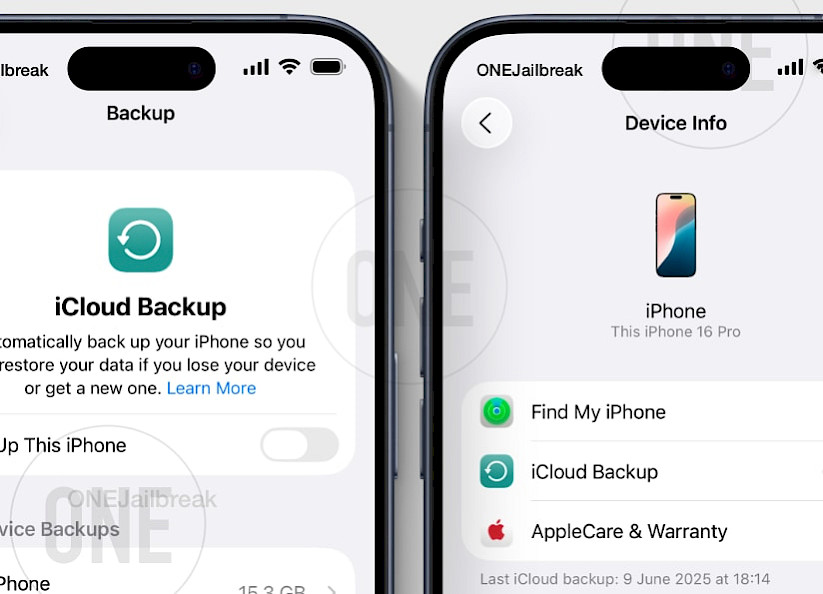
Wenn du kein Backup von vor der Beta hast, musst du dein iPhone nach dem Downgrade neu einrichten. Das bedeutet, dass du neu starten, Apps neu installieren und deine Daten manuell hinzufügen musst.
Informationen: Kurz gesagt: Das Downgrade löscht dein Telefon und die Wiederherstellung deiner Daten hängt davon ab, dass du ein älteres Backup zur Hand hast. Sonst verlierst du alles, was nicht anderweitig gespeichert wurde.
Kannst du Tools oder Apps von Drittanbietern für das Downgrade verwenden?
Es mag verlockend klingen, Tools oder Apps von Drittanbietern zu verwenden, die ein einfaches Downgrade ohne Computer versprechen. Aber die Wahrheit ist, dass es keine verlässliche Möglichkeit gibt, iOS 26 Beta auf iOS 18 zu downgraden, wenn du nur diese Tools benutzt.
Viele beliebte Programme wie Tenorshare ReiBoot oder UltFone werben damit, dass sie "ohne iTunes" oder "ohne Computer" funktionieren. Sie benötigen jedoch immer noch einen Computer, um die Wiederherstellung durchzuführen. Sie machen einen Mac oder PC nicht wirklich überflüssig - sie versuchen nur, den Prozess einfacher aussehen zu lassen.
Einige Online-Methoden behaupten, dass du das Downgrade ohne Computer durchführen kannst, indem du Backups bearbeitest oder Tastenkombinationen verwendest. Diese Methoden sind oft unzuverlässig, verstoßen gegen die Regeln von Apple und bergen ernsthafte Risiken wie Datenverlust oder sogar ein Bricking deines Geräts. Solche Tricks können dazu führen, dass dein iPhone stecken bleibt oder unbrauchbar wird.
Kurz gesagt: Keine App eines Drittanbieters kann Apples Sicherheitssysteme umgehen, um dein iPhone ohne einen Computer sicher zu downgraden. Die einzige vertrauenswürdige und sichere Methode ist der offizielle Wiederherstellungsprozess im Wiederherstellungsmodus auf einem Mac oder Windows PC.
Informationen: Wenn du ein Downgrade durchführen willst, vermeide Abkürzungen oder Tools, die Wunder versprechen - sie sind fast immer zu schön, um wahr zu sein. Halte dich an die Computermethode, um dein Gerät zu schützen.
FAQ
Nein, ein Downgrade von iOS 26 beta auf iOS 18 kann nicht ohne Computer durchgeführt werden. Apple verlangt, dass du den Wiederherstellungsmodus über einen Mac oder Windows-PC verwendest, um das Downgrade durchzuführen. Es gibt keine zuverlässigen Apps oder Tools, die diesen Prozess direkt auf dem iPhone ermöglichen.
Um zu überprüfen, ob Apple iOS 18 noch signiert, kannst du das Tool ONE Jailbreak iOS Signing Status verwenden. Diese Website zeigt Echtzeit-Informationen zur Signierung für alle iPhone- und iPad-Modelle an. Außerdem kannst du dort direkt die offiziellen IPSW-Dateien herunterladen, die du für die Wiederherstellung oder das Downgrade deines Geräts benötigst.
Ja, beim Downgrade werden alle Daten auf deinem Gerät gelöscht. Der Wiederherstellungsprozess löscht alles und installiert eine neue Kopie von iOS 18. Du kannst deine Daten nur wiederherstellen, wenn du vor der Installation der iOS 26 Beta ein Backup gemacht hast. Backups, die mit iOS 26 gemacht wurden, sind nicht mit iOS 18 kompatibel und können nicht wiederhergestellt werden.


